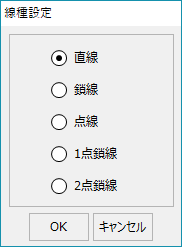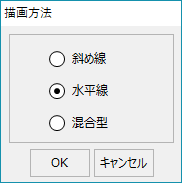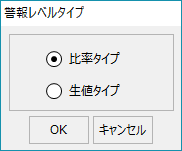デマンド監視の設定画面
デマンドの基本情報を登録する設定画面です。
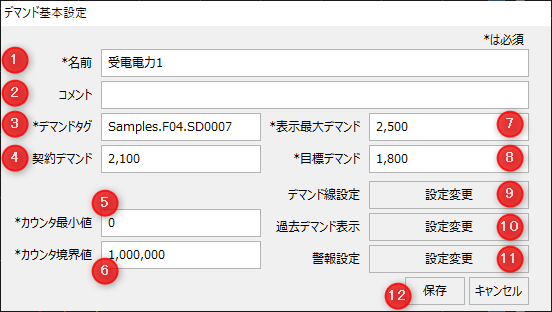
# |
名称 |
説明 |
||||
|---|---|---|---|---|---|---|
1 |
名前 |
デマンドの名前を設定します。
|
||||
2 |
コメント |
任意のコメントを設定します。
|
||||
3 |
デマンドタグ |
電力量の計量値(カウンタ値)を取得する為のタグパスを設定します。 受電電力量の計量カウンタなど
|
||||
4 |
契約デマンド |
デマンドグラフ上に表示する契約デマンドラインの設定値を入力します。 本設定値は、グラフ上の目安であり警報検出とは無関係です。
|
||||
5 |
カウンタ最小値 |
デマンドタグのリングカウンタ値の最小値を設定します。 カウンタが0~99999 の場合、「0」とします。 |
||||
6 |
カウンタ境界値 |
デマンドタグのリングカウンタ値の境界値を設定します。 カウンタが0~99999 の場合、「100000」とします。 カウンタの増加が小数点の場合は次の様に設定します。カウンタの増加が0.1 の場合(カウンタ最大値が999.9)、カウンタ境界値として1000 を指定します。 |
||||
7 |
表示最大デマンド |
デマンドグラフのY軸の最大幅を設定します。
|
||||
8 |
目標デマンド |
デマンドグラフ上に表示する目標デマンドラインの設定値を入力します。 本設定値は、グラフ上の目安であり警報検出とは無関係です。
|
||||
9 |
デマンド線設定 |
契約デマンド、目標デマンド、現在デマンド、予測デマンドの各ラインの表示色などを指定することができます。デマンド線設定画面を表示します。
|
||||
10 |
過去デマンド表示 |
前回、前々回のデマンドグラフの表示設定を行うことができます。過去デマンド表示設定画面を表示します。
|
||||
11 |
警報設定 |
デマンド監視警報の閾(しきい)値、表示色などを設定できます。警報設定画面を表示します。
|
||||
12 |
保存/ |
|
デマンドの詳細情報を登録する設定画面です。
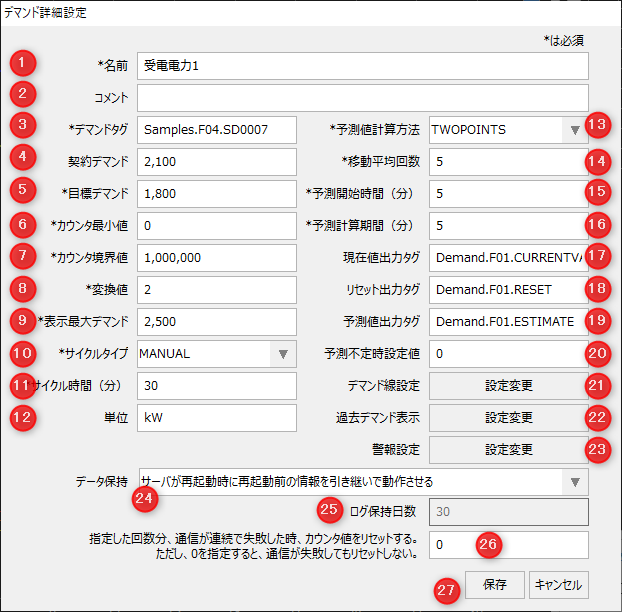
# |
名称 |
説明 |
||||||||
|---|---|---|---|---|---|---|---|---|---|---|
1 |
名前 |
デマンドの名前を設定します。
|
||||||||
2 |
コメント |
任意のコメントを設定します。
|
||||||||
3 |
デマンドタグ |
電力量の計量値(カウンタ値)を取得する為のタグパスを設定します。 受電電力量の計量カウンタなど
|
||||||||
4 |
契約デマンド |
デマンドグラフ上に表示する契約デマンドラインの設定値を入力します。 本設定値は、グラフ上の目安であり警報検出とは無関係です。
|
||||||||
5 |
目標デマンド |
デマンドグラフ上に表示する目標デマンドラインの設定値を入力します。 本設定値は、グラフ上の目安であり警報検出とは無関係です。
|
||||||||
6 |
カウンタ最小値 |
デマンドタグのリングカウンタ値の最小値を設定します。 カウンタが0~99999 の場合、「0」とします。 |
||||||||
7 |
カウンタ境界値 |
デマンドタグのリングカウンタ値の境界値を設定します。 カウンタが0~99999 の場合、「100000」とします。 カウンタの増加が小数点の場合は次の様に設定します。カウンタの増加が0.1 の場合(カウンタ最大値が999.9)、カウンタ境界値として1000 を指定します。 |
||||||||
8 |
変換値 |
デマンドタグの電力量を、デマンド電力に変換するための変換値(倍率)を指定します。 通常は、30分間のkW値を2倍した値がデマンド電力となるため、「2」を指定します。
変換値の設定については、監視システム構築ガイドの「計量カウンタの重みと変換値設定について」を参照してください。
|
||||||||
9 |
表示最大デマンド |
デマンドグラフのY軸の最大幅を設定します。
|
||||||||
10 |
サイクルタイプ |
以下の2種類から選択します。
サイクルタイプの設定は注意が必要です。本設定に関する詳細については、監視システム構築ガイドの「デマンドサイクルのリセット処理について」を参照してください。
|
||||||||
11 |
サイクル時間(分) |
デマンドサイクルの時間間隔(分)を指定します。デマンド時限は一般的に30 分単位のため、通常は「30」を指定します。 |
||||||||
12 |
単位 |
デマンドグラフおよびデマンド値一覧に表示される単位を指定します。通常は「kW」を指定します。 |
||||||||
13 |
予測計算方法 |
予測線の傾き算出方式を、以下の3種類から選択することができます。
•TWOPOINTS ・・・二点算出法 •MOVING_AVERAGE ・・・移動平均法 •LEAST_SQUARES_METHOD ・・・最小二乗法
算出方式の詳細については監視システム構築ガイドの「デマンド予測の計算方法について」を参照してください。
|
||||||||
14 |
移動平均回数 |
予測計算方式で「MOVING_AVERAGE(移動平均法)」を選択した際に利用されます。移動平均算出時に、過去何点まで遡って算出するのかを指定します。
|
||||||||
15 |
予測開始時間(分) |
デマンドサイクル開始後、予測開始時間で指定した時間(分)が経過するまで予測線の描画を行いません。 |
||||||||
16 |
予測計算時間(分) |
予測線の計算を行う際に、現時点から過去何分までのログデータを予測計算の対象とするのかを指定します。 |
||||||||
17 |
現在値出力タグ |
指定したタグパスに、デマンド電力の現在値を転送します。 |
||||||||
18 |
リセット出力タグ |
指定したタグパスに、デマンド監視のリセット状況を転送します。リセット出力タグにはパルスが出力され、リセット実行時に即座にTRUE となり、数秒後に自動的にFALSE に復帰します。
|
||||||||
19 |
予想値出力タグ |
指定したタグパスに、デマンド電力の予測値を転送します。 |
||||||||
20 |
予測不定時設定値 |
デマンド予測開始時間が経過する前など、予測値が無い状態の際に予測値として出力する設定値を指定できます。デフォルトでは「0」が設定されています。
また、マニュアルリセットが行われた際に、前回値などが不定であった場合、ここで設定した値が、前回値としてセットされます。
|
||||||||
21 |
デマンド線設定 |
契約デマンド、目標デマンド、現在デマンド、予測デマンドの各ラインの表示色などを指定することができます。デマンド線設定画面を表示します。
|
||||||||
22 |
過去デマンド表示 |
前回、前々回のデマンドグラフの表示設定を行うことができます。過去デマンド表示設定画面を表示します。
|
||||||||
23 |
警報設定 |
デマンド監視警報の閾(しきい)値、表示色などを設定できます。警報設定画面を表示します。
|
||||||||
24 |
データ保持 |
データの保持方法を以下から選択します。
|
||||||||
25 |
ログ保持日数 |
「データ保持」で「サーバが再起動時に再起動前の情報を引き継いで動作させる(ログを残す)」を選択した場合、ログファイルの保存日数を指定します。
|
||||||||
26 |
指定した回数分... |
指定した回数分、通信が連続で失敗した時、カウンタ値をリセットします。通信エラー復帰後に予測線が跳ね上がることを防止するための機能です。0を指定した場合は、通信が失敗してもリセットを行いません。
|
||||||||
27 |
保存/ |
|
契約デマンド、目標デマンド、現在デマンド、予想デマンドに対して、グラフ表示の様式を設定する画面です。
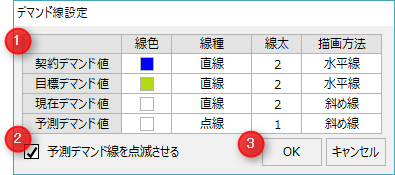
# |
名称 |
説明 |
||||
|---|---|---|---|---|---|---|
1 |
線設定一覧 |
各種デマンド線の設定を行います。
•線色 •線種 •線太 •描画方法
|
||||
2 |
予測デマンド線を点滅させる |
チェックを入れると予測デマンド線を点滅表示させます。
|
||||
3 |
OK/ |
|
過去のデマンドグラフの表示設定をする画面です。
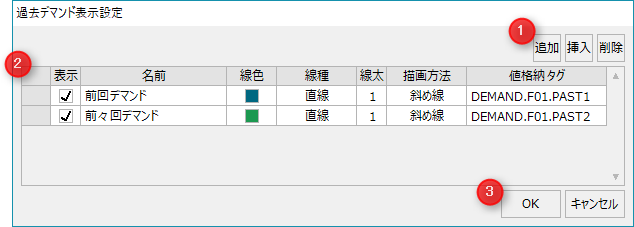
# |
名称 |
説明 |
||||||||
|---|---|---|---|---|---|---|---|---|---|---|
1 |
過去デマンド操作 |
|
||||||||
2 |
過去デマンド一覧 |
過去デマンドの設定を行います。
•表示 •名称
•線色 •線種 •線太 •描画方法 •値格納タグ
|
||||||||
3 |
OK/ |
|
デマンド警報の警報設定をする画面です。
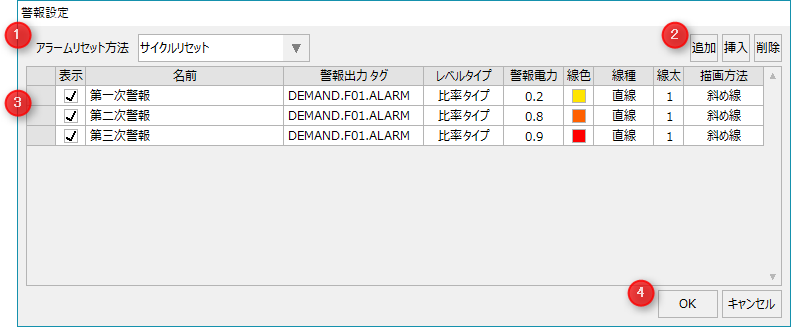
# |
名称 |
説明 |
||||||
|---|---|---|---|---|---|---|---|---|
1 |
アラームリセット方法 |
アラームのリセット方法を選択します。
•予想値復帰リセット
•サイクルリセット
|
||||||
2 |
警報操作 |
|
||||||
3 |
警報一覧 |
警報の設定を行います。
•表示 •名称 •警報出力タグ
•レベルタイプ •警報電力 •線色 •線種 •線太 •描画方法
|
||||||
4 |
OK/キャンセル |
|